腾达(Tenda)W150D 猫模式上网
路由器设置

腾达(tenda)无线路由器设置图解【官方教程】2014-09-03 14:31:24 来源:未知步骤一:连接好线路电话线入户的用户(请准备2根短网线)将电话线(比较细的那根线)接猫的line口(比较小的那个口),猫分出来一根网线接路由器的WAN口,再找一根短网线,一头接电脑,一头接路由器1/2/3/4任意接口,常见接线方式如下图:注意:路由器正常工作状态下指示灯SYS闪烁,WAN口常亮或闪烁,1/2/3/4口中与电脑相连的端口常亮或闪烁。
直接网线接入的用户将入户的宽带线接路由器WAN口,再找一根短网线,一头接电脑,一头接路由器1/2/3/4任意接口,常见接线方式如下图:注意:路由器正常工作状态下指示灯SYS闪烁,WAN口常亮或闪烁,1/2/3/4口中与电脑相连的端口常亮或闪烁。
步骤二:配置好电脑将电脑上的本地连接IP地址设置为“自动获得IP地址Windows XP系统IP地址设置(如下)如何给电脑设置IP地址1、右键点击桌面上的“网上邻居”,按如下操作打开本地连接属性:2、双击“Internet 协议(TCP/IP)”:3、选择“自动获得IP地址”“自动获得DNS服务器地址”,“确定”即可:步骤三:设置路由器上网3.1 在浏览器中输入:192.168.0.1 按回车键,在跳转的页面中输入密码admin 点击“确定”。
192.168.0.1进不去,怎么办?3.2 选择正确的上网方式ADSL拨号上网设置(如下):路由器宽带连接设置图文教程在页面中选择“ADSL拨号”,输入宽带的帐号和密码,“确定”即可,参考如下设置步骤:步骤四:试试电脑可以上网了吗注意:通过路由器正常上网后,就不需要再点击“宽带连接”,开机就能上网。
如果WAN口状态显示“已连接”,就可以浏览网页,上网冲浪了。
步骤五:更改无线网络名称和无线密码1、在浏览器中输入:192.168.0.1 按回车键在跳转的页面中输入“admin”,“确定”。
腾达Tenda路由器怎么设置拨号上网功能
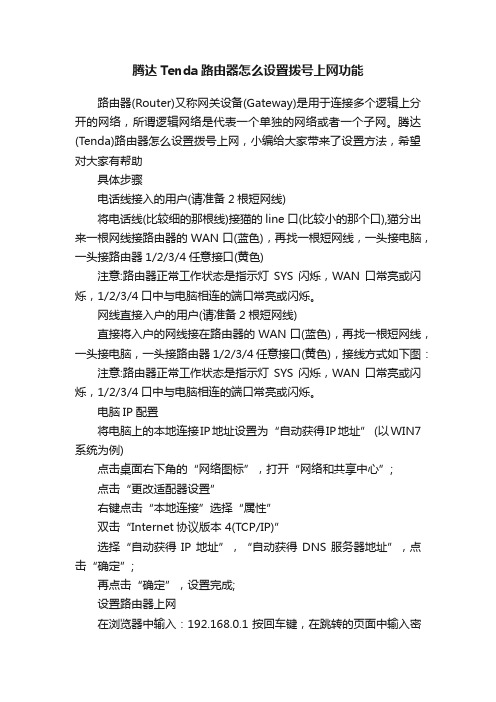
腾达Tenda路由器怎么设置拨号上网功能路由器(Router)又称网关设备(Gateway)是用于连接多个逻辑上分开的网络,所谓逻辑网络是代表一个单独的网络或者一个子网。
腾达(Tenda)路由器怎么设置拨号上网,小编给大家带来了设置方法,希望对大家有帮助具体步骤电话线接入的用户(请准备2根短网线)将电话线(比较细的那根线)接猫的line口(比较小的那个口),猫分出来一根网线接路由器的WAN口(蓝色),再找一根短网线,一头接电脑,一头接路由器1/2/3/4任意接口(黄色)注意:路由器正常工作状态是指示灯SYS闪烁,WAN口常亮或闪烁,1/2/3/4口中与电脑相连的端口常亮或闪烁。
网线直接入户的用户(请准备2根短网线)直接将入户的网线接在路由器的WAN口(蓝色),再找一根短网线,一头接电脑,一头接路由器1/2/3/4任意接口(黄色),接线方式如下图:注意:路由器正常工作状态是指示灯SYS闪烁,WAN口常亮或闪烁,1/2/3/4口中与电脑相连的端口常亮或闪烁。
电脑IP配置将电脑上的本地连接IP地址设置为“自动获得IP地址” (以WIN7系统为例)点击桌面右下角的“网络图标”,打开“网络和共享中心”;点击“更改适配器设置”右键点击“本地连接”选择“属性”双击“Internet协议版本4(TCP/IP)”选择“自动获得IP地址”,“自动获得DNS服务器地址”,点击“确定”;再点击“确定”,设置完成;设置路由器上网在浏览器中输入:192.168.0.1 按回车键,在跳转的页面中输入密码 admin 点击“确定”在页面中选择“ADSL拨号” ,输入宽带的帐号和密码,“确定”即可,参考如下设置步骤:尝试是否可以上网如果WAN口状态显示“已连接”,就可以浏览网页,上网冲浪补充:路由器安全需要注意什么由于路由器是网络中比较关键的设备,针对网络存在的各种安全隐患,路由器必须具有如下的安全特性:(1)可靠性与线路安全可靠性要求是针对故障恢复和负载能力而提出来的。
腾达150M便携式无线路由器怎么设置

腾达150M便携式无线路由器怎么设置
腾达150M便携式无线路由器,这款路由器体积很小,但是功能非常不错,自己就可以简单设置了这个小路由器,下面是店铺给大家整理的一些有关腾达150M便携式无线路由器设置方法,希望对大家有帮助!
腾达150M便携式无线路由器设置方法
1、首先把路由器查到电源上,这时候,电源指示灯和状态灯都会亮,证明路由器正常工作了。
2、然后,将电脑设置为自动获取IP,并在浏览器中输入192.168.2.1,默认一般是这个地址,浏览器就会跳到图示的界面,默认密码一般是admin。
3、输入密码确定后,就进入设置向导了,一般的家里都是宽带的,我们选择图中的家用模式,再点下一步。
4、步奏3后,就来到了下图所示的界面,这是设置无线热点的界面,设置成功了你就拥有自己的WiFi热点了。
SSID随便写。
之后点击下一步。
5、此步骤中,需要你的上网账号,一般都是运营商提供给你的,凡是去开通宽带上网的,都有个账号和密码。
输入到图中所示的界面上,点下一步。
再点确定,OK。
至此,你的设置就大功告成了。
腾达 W150M无线AP路由器说明书
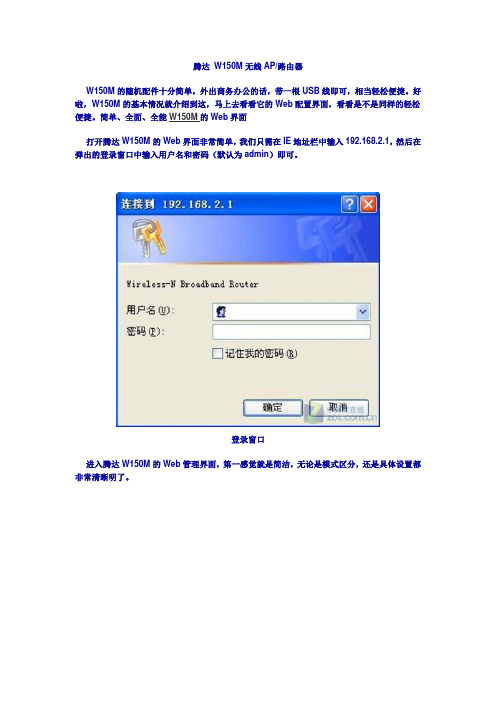
腾达W150M无线AP/路由器W150M的随机配件十分简单,外出商务办公的话,带一根USB线即可,相当轻松便捷。
好啦,W150M的基本情况就介绍到这,马上去看看它的Web配置界面,看看是不是同样的轻松便捷。
简单、全面、全能W150M的Web界面打开腾达W150M的Web界面非常简单,我们只需在IE地址栏中输入192.168.2.1,然后在弹出的登录窗口中输入用户名和密码(默认为admin)即可。
登录窗口进入腾达W150M的Web管理界面,第一感觉就是简洁,无论是模式区分,还是具体设置都非常清晰明了。
无线接入点模式登陆界面LAN口设置和无线设置在这里可以进行基本的IP地址设置、网络模式设置、SSID设置等。
另外我们还可以看到安全设置的选项,一定要记得要在里面选择加密方式并保存哦。
客户端+覆盖模式登陆界面无线桥接+覆盖模式登陆界面无线信号放大模式登陆界面无线路由器模式登陆界面我们可以看到,腾达W150M的Web界面包含五种模式的选择,用户可以根据实际需要进行选择。
如果你觉得设置太复杂,不易操作。
那就直接选择每个模式中的设置向导,它可以帮你轻松完成设置,而你所做的只是“下一步”的点击操作。
一切都设置好后,你就可以利用W150M机身侧面的“切换键”来随意改变应用模式了。
怎么样,是不是非常轻松便捷呢?赶快亲身体验一下吧。
模拟商务酒店应用感受W150M的无线网络对于经常出差的商务人士来说,商务快捷酒店往往是他们的第一选择,但商务快捷酒店有一个很令人头疼的问题,就是只有一根有线网线。
如果是两人同住,就会出现“抢网”的现象。
所以这时你们最需要的就是腾达W150M,把它设为无线AP模式,插好网线,两人即可开始同时无线上网,享受无线商务生活腾达W150M机身纤细娇小,放在iPod旁边大小差不多,装在口袋里就能带走,便携性是够了,另外,它可以通过USB端口供电,也就是说,在电源不足的情况下我们还能把它接到电脑的USB接口上继续工作。
图解如何配置腾达无线路由器连接电信光猫
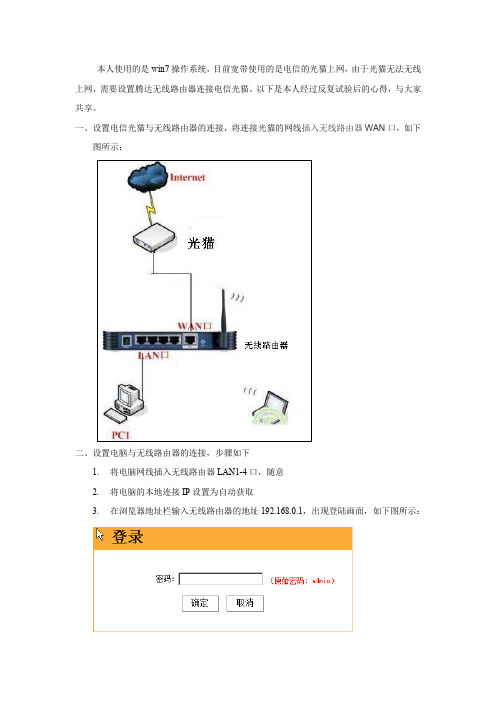
本人使用的是win7操作系统,目前宽带使用的是电信的光猫上网,由于光猫无法无线上网,需要设置腾达无线路由器连接电信光猫。
以下是本人经过反复试验后的心得,与大家共享。
一、设置电信光猫与无线路由器的连接,将连接光猫的网线插入无线路由器WAN口,如下
图所示:
二、设置电脑与无线路由器的连接,步骤如下
1.将电脑网线插入无线路由器LAN1-4口,随意
2.将电脑的本地连接IP设置为自动获取
3.在浏览器地址栏输入无线路由器的地址192.168.0.1,出现登陆画面,如下图所示:
4.输入密码admin,点击确定,进入无线路由器的设置画面,如下图所示:
5.由于是使用电信光猫上网,因此此处上网方式选择<自动获取>,之后点击右上角的
链接<高级设置>,出现高级设置的画面,如下图所示:
6.选择<W AN口设置>选项卡,设置模式为DHCP,如下图所示:
7.选择<DNS设置>选项卡,确保域名服务器(DNS) 地址为192.168.1.1(电信光猫的
地址),如下图所示:
8.点击<无线设置>选项卡,设置启用无线功能,如下图所示:
9.点击<DHCP服务器>选项卡,确保DHCP服务器启用,如下图所示:
至此,腾达无线路由器连接电信光猫的设置完成,电脑无论用网线或者无线都可以上网了。
腾达Tenda便携式无线AP-路由器 W150M 用户手册
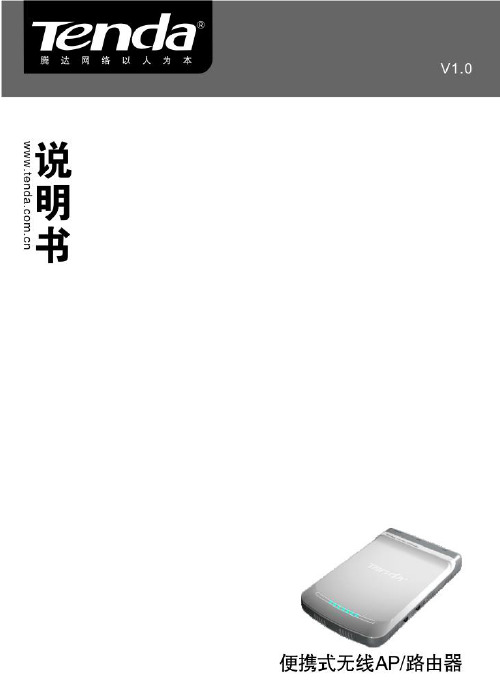
版权申明是深圳市吉祥腾达科技有限公司注册商标。
文中提及到的其它商标或商品名称均是他们所属公司的商标或注册商标。
本产品的所有部分,包括配件和软件,其版权属深圳市吉祥腾达科技有限公司所有,在未经过深圳市吉祥腾达科技有限公司许可的情况下,不得任意拷贝、抄袭、仿制或翻译成其它语言。
本手册中的所有图片和产品规格参数仅供参考,随着软件或硬件的升级会略有差异,如有变更,恕不另行通知,如需了解更多产品信息,请浏览我们的网站:目录第1章产品简介 (1)1.1产品规格 (2)1.2包装清单 (2)1.3面板指示灯及接口说明 (3)第2章产品硬件安装 (5)2.1硬件安装 (5)第3章工作模式介绍 (7)3.1无线接入点模式(AP模式) (7)3.2客户端+覆盖模式(C LIENT+AP模式) (8)3.3桥接+覆盖模式(WDS+AP模式) (8)3.4无线信号放大模式(WISP模式) (9)3.5无线路由器模式(W IRELESS R OUTER模式) (10)第4章如何登录到设备 (11)4.1正确设置您的计算机网络配置 (11)4.2登陆 (13)第5章工作模式设置 (14)5.1无线接入点模式设置向导 (14)5.2无线客户端+覆盖模式设置向导 (15)5.3无线桥接+覆盖模式设置向导 (18)5.4无线信号放大模式设置向导 (21)5.5无线路由器模式设置向导 (24)第6章高级设置 (30)6.1LAN设置 (30)6.2WAN设置 (31)6.3WAN口参数 (33)6.4MAC地址克隆 (33)6.5域名服务器 (34)第7章无线设置 (36)7.1基本设置 (36)7.2无线安全设置 (37)7.3高级设置 (40)7.4WPS设置 (41)7.5无线访问控制 (43)7.6连接状态 (44)第8章DHCP服务器 (45)8.1DHCP服务设置 (45)8.2DHCP列表与绑定 (46)第9章虚拟服务器 (47)9.1端口段映射 (47)9.2DMZ主机 (48)9.3UPNP设置 (49)第10章安全设置 (50)10.1客户端过滤 (50)10.2URL过滤 (51)10.3MAC地址过滤 (52)10.4防网络攻击 (54)10.5远程WEB管理 (54)10.6WAN口PING (55)第11章路由设置 (56)11.1路由表 (56)第12章系统工具 (57)12.1时间设置 (57)12.2DDNS (57)12.3备份/恢复设置 (59)12.4恢复出厂设置 (60)12.5软件升级 (61)12.6重启设备 (61)12.7修改登录密码 (62)12.8系统日志 (62)12.9退出登录 (63)附录一:如何将电脑的IP地址改成自动获取? (64)附录二:设备加密后如何设置,能让无线网卡成功连接到本设备? (67)附录三:名词解释 (69)附录四:常见问题解答 (71)第1章产品简介感谢您购买W150M便携式无线AP/路由器(以下简称设备)W150M是一款便携式无线AP/设备,W150M无线传输速率为150Mbps,它具有五种功能实现各种无线应用。
腾达Tenda便携式无线AP-路由器 W150M+用户手册
版权申明是深圳市吉祥腾达科技有限公司注册商标。
文中提及到的其它商标或商品名称均是他们所属公司的商标或注册商标。
本产品的所有部分,包括配件和软件,其版权属深圳市吉祥腾达科技有限公司所有,在未经过深圳市吉祥腾达科技有限公司许可的情况下,不得任意拷贝、抄袭、仿制或翻译成其它语言。
本手册中的所有图片和产品规格参数仅供参考,随着软件或硬件的升级会略有差异,如有变更,恕不另行通知,如需了解更多产品信息,请浏览我们的网站:目录第1章产品简介 (1)1.1产品规格 (2)1.2包装清单 (2)1.3面板指示灯及接口说明 (3)第2章产品硬件安装 (5)2.1硬件安装 (5)第3章工作模式介绍 (7)3.1无线接入点模式(AP模式) (7)3.2客户端+覆盖模式(C LIENT+AP模式) (8)3.3桥接+覆盖模式(WDS+AP模式) (8)3.4无线信号放大模式(WISP模式) (9)3.5无线路由器模式(W IRELESS R OUTER模式) (10)第4章如何登录到设备 (11)4.1正确设置您的计算机网络配置 (11)4.2登陆 (13)第5章工作模式设置 (14)5.1无线接入点模式设置向导 (14)5.2无线客户端+覆盖模式设置向导 (15)5.3无线桥接+覆盖模式设置向导 (18)5.4无线信号放大模式设置向导 (21)5.5无线路由器模式设置向导 (24)第6章高级设置 (30)6.1LAN设置 (30)6.2WAN设置 (31)6.3WAN口参数 (33)6.4MAC地址克隆 (33)6.5域名服务器 (34)第7章无线设置 (36)7.1基本设置 (36)7.2无线安全设置 (37)7.3高级设置 (40)7.4WPS设置 (41)7.5无线访问控制 (43)7.6连接状态 (44)第8章DHC P服务器 (45)8.1DHCP服务设置 (45)8.2DHCP列表与绑定 (46)第9章虚拟服务器 (47)9.1端口段映射 (47)9.2DMZ主机 (48)9.3UPN P设置 (49)第10章安全设置 (50)10.1客户端过滤 (50)10.2URL过滤 (51)10.3MAC地址过滤 (52)10.4防网络攻击 (54)10.5远程WEB管理 (54)10.6WAN口PING (55)第11章路由设置 (56)11.1路由表 (56)第12章系统工具 (57)12.1时间设置 (57)12.2DDNS (57)12.3备份/恢复设置 (59)12.4恢复出厂设置 (60)12.5软件升级 (61)12.6重启设备 (61)12.7修改登录密码 (62)12.8系统日志 (62)12.9退出登录 (63)附录一:如何将电脑的IP地址改成自动获取? (64)附录二:设备加密后如何设置,能让无线网卡成功连接到本设备? (67)附录三:名词解释 (69)附录四:常见问题解答 (71)第1章产品简介感谢您购买W150M+便携式无线AP/路由器(以下简称设备)W150M+是一款便携式天线可拆卸无线AP/设备,W150M+无线传输速率为150Mbps,它具有五种功能实现各种无线应用。
W150D 无线路由模式PPPOE上网配置文档
Q:W150D 如何设置“无线路由模式—PPPOE上网”呢?A:1、连接好各设备的物理线路(物理连接---线路必须连接正确)2、设置“无线路由模式”共享上网注:W150D 有线4号接口在(无线路由)模式下---作为WAN口使用(该模式支持DHCP功能)在无线路由器模式下将您的宽带外网线(电信ADSL、网通ADSL、长城宽带、天威视讯等)与W150D 的《4号WAN 口》连接。
登陆管理界面,系统默认是《无线ADSL路由模式》在管理界面内设置《无线路由模式》。
1.请使用网线把路由器和电脑连接好,可自动获取IP地址或手动配置IP地址为192.168.1. X(2-254)范围;在桌面上“网上邻居”右击点“属性”,在打开的窗口中“本地连接”右击点“属性”。
在打开的属性对话框里,选择Internet 协议(TCP/IP)后点击属性,在打开的窗口里选择“使用下面的IP地址”和“使用下面的DNS服务器地址”,DNS地址由当地《运营商》提供然后点击确定。
2.打开IE浏览器,在地址栏中输入路由器的管理IP(默认为192.168.1.1),出现登录窗口后--再输入登录密码(默认密码为admin),登录后请点击右上角“高级设置—快速设置”进行配置;以下是“无线路由模式—PPPOE”上网设置---的操作步骤(如图所示)。
3.下一步,设置《工作模式》请选择“无线路由”,请选择正确的“连接类型”接入方式,请注意根据自身所使用的环境选择对应的上网方式进行配置。
如,单机上网---有宽带提供的用户名及密码《需要点击宽带拔号》上网的环境下,请选择“PPPOE”。
如,单机上网---无需设置《自动获取IP地址》就能上网的环境下,请选择“动态IP”。
如,单机上网---有IP地址、子网掩码、网关、DNS服务器地址《需手动指定IP地址》上网的环境下,请选择“静态IP”手动指定IP地址上网。
4.下一步,设置《无线参数》命名路由的“SSID无线网络名称”信道确定好;再配置AP的无线安全--设置“无线密码”确定好即可(如下图所示)。
腾达W151M便携式无线路由器的安装教程
腾达W151M便携式无线路由器的安装教程腾达W151M便携式无线路由器是一款性价比比较高的无线路由设备,其配置方法简单、信号稳定。
下面是店铺给大家整理的一些有关腾达W151M便携式无线路由器的安装教程,希望对大家有帮助! 腾达W151M便携式无线路由器的安装教程1.在浏览器中输入192.168.2.1 按回车键(Enter键)——>输入默认登录密码:admin——>点击“登陆2、点击“设置向导”进入上网模式选择,腾达W151M迷你无线路由器提供了:“宾馆模式”、“家用模式”、“信号放大”这3中上网类型,下面进行相信讲解。
宾馆模式顾名思义就是用户出差住酒店、宾馆的时候,房间里提供了一根网线,把这个网线插在电脑上直接就可以上网了,但不能使用无线WiFi;这时候只需要把腾达W151M路由器设置为“宾馆模式”,就可以使用无线WiFi网络了。
(1)、选择“宾馆模式”——>点击“下一步”。
(2)、无线WiFi设置:设置“SSID”,SSID就是无线网络名称,注意不要使用中文——>“安全模式”选择:WPA-PSK——>“WPA/WPA2算法”选择:AES——>设置“密钥”——>点击“下一步”。
(3)、点击“下一步”。
(4)、点击“完成”。
家用模式家用模式就是在用户办理了宽带业务,并且宽带运营商提供了一个“宽带帐号”和“宽带密码”给用户;需要用腾达151M迷你路由器来实现多台设备共享上网时,选择“家用模式”。
(1)、选择“家用模式”——>点击“下一步”。
(2)、无线WiFi设置:设置“SSID”,SSID就是无线网络名称,注意不要使用中文——>“安全模式”选择:WPA-PSK——>“WPA/WPA2算法”选择:AES——>设置“密钥”——>点击“下一步”。
(3)、配置宽带帐号和密码:输入办理宽带时宽带运营商提供的“宽带帐号”和“宽带密码”——>点击“下一步”。
腾达无线路由器怎么设置wifi?步骤性总结
腾达无线路由器怎么设置wifi?步骤性总结腾达无线路由器怎么设置wifi?这已经不再是最新的话题和问题了,一直网上的腾达无线路由器怎么设置wifi的步骤都是有的,只是有欠简单性的,类似于极路由智能路由器那么简单地设置步骤。
1. 首先接通无线路由器电源,宽带用户直接把网线插在W AN端口即可,如果是拨号上网的用户,把调制解调器(人们常说的“猫”)扯出的网线插在无线路由器的WAN端口,然后用一个网线插在无线路由器的任意LAN端口里,另一端连接电脑。
接着,打开浏览器,在地址栏输入19
2.168.1.1或192.168.0.1,就会出现登陆界面
2.输入初始密码admin,一般路由器都是这个密码,这个密码最好修改成的复杂,防止有不良企图的人访问自己家的无线路由器。
3.如果你是拨号上网,选择ASDL拨号,宽带用户选择自动获取,输入上网账号和密码,再无线加密编辑框里输入无线网络密码,点击确认后,不出几分钟你就能连上网络,电脑、手机也能搜索自家的Tenda开头的无线网络了。
4.注意事项
如果精简界面的功能不能满足你的要求,你还可以点击高级设置进入高级模式,在高级模式里可以设置W AN端口、LAN端口和DNS,限制无线网络内指定用户的带宽和流量,手动添加路由表,重启路由器,设置路由器密码等功能。
这个腾达无线路由器怎么设置wifi的步骤,是在进行一定得总结下写出来的,虽说不一定有极路由智能路由器那么的简单上手,但是整个腾达无线路由器怎么设置wifi 的步骤还是算简便了。
